Traducción de Video IA con clonación de voz y lip sync (sincronización labial)
¿La barrera del idioma limita el alcance de tus videos? Filmora se encarga de traducirlos con precisión para que puedan ser vistos por tu audiencia en Estados Unidos, Europa, Asia y más allá. Clona tu voz para asegurar la autenticidad y sincroniza la traducción con tus movimientos faciales. Tu contenido merece ser visto y amado en todo el mundo.
 4.7 (15,746 opiniones)
4.7 (15,746 opiniones) Traduce videos con gran precisión y potentes funciones basadas en IA
- Múltiples idiomas
- Clonación de voz
- Sincronización de labios
- Editor de subtítulos
- Traducción de audio
Traductor de video personalizable para cada voz y flujo de trabajo
Cómo utilizar el Traductor de Video con IA de Filmora
No necesitas seguir un curso o consultar un tutorial para traducir tu video al inglés o a cualquier otro idioma con Filmora. Puedes empezar ahora mismo.
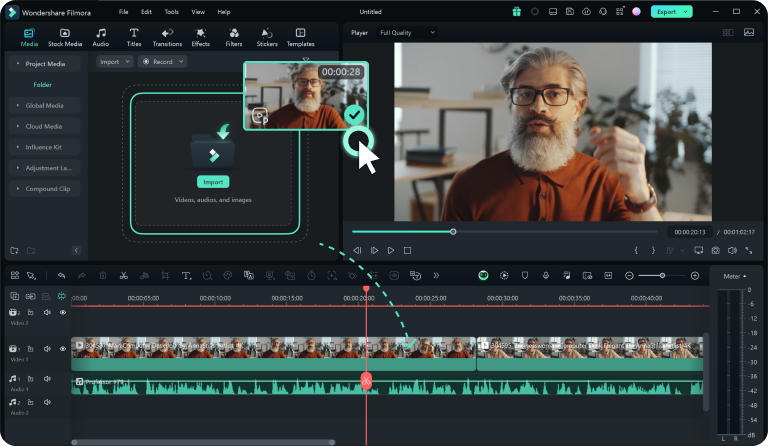
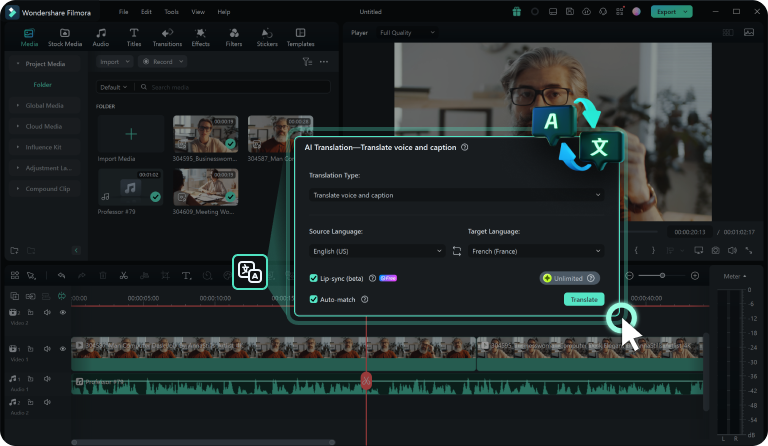
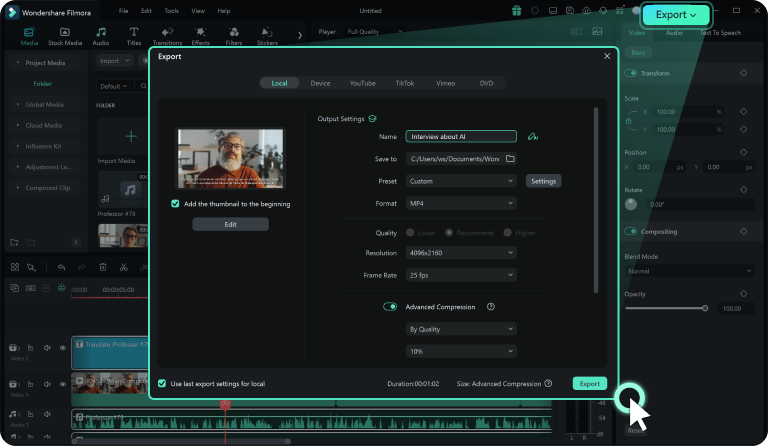
Paso 1. Sube tu archivo de video
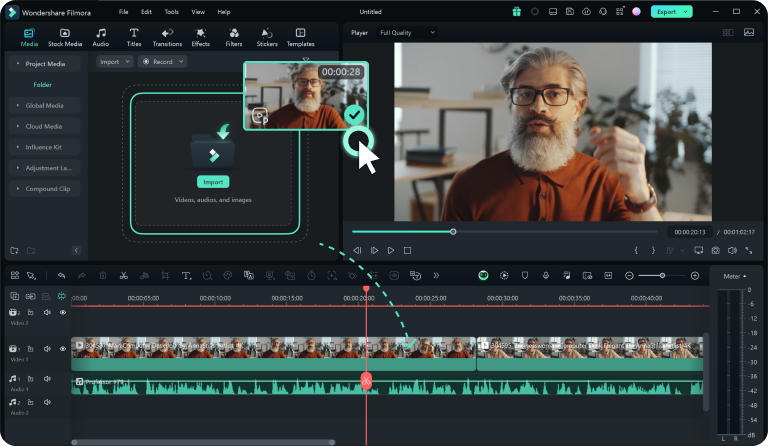
Paso 2. Traduce tu video
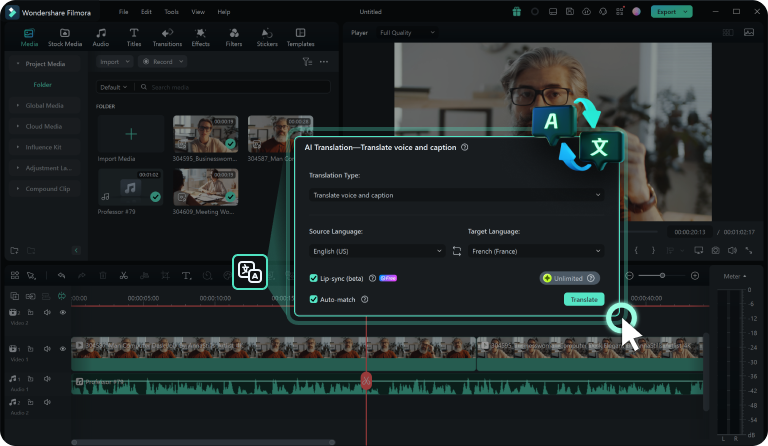
Paso 3. Previsualiza y exporta
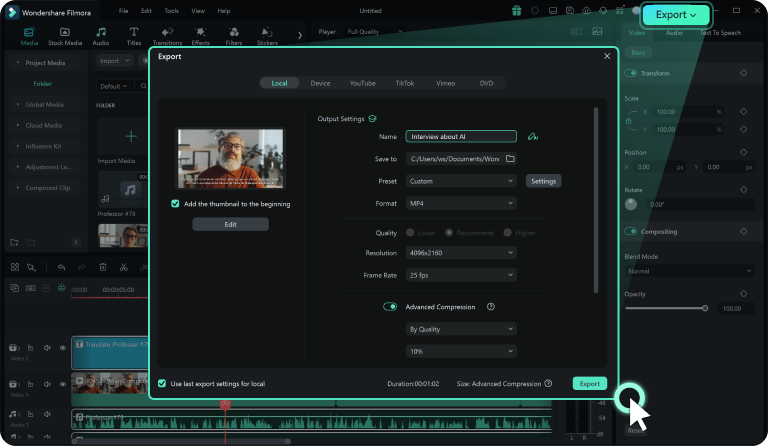
Dirígete a tu público en su propio idioma, sea cual sea el escenario
¿Quieres entrar en un nuevo mercado, llegar a una audiencia internacional o comunicarte con empleados de otras partes del mundo? Es más fácil cuando hablas su idioma. La Traducción IA de video de Filmora puede ayudarte en cualquier proyecto, sin importar el idioma o el alcance.
Ver trucos y consejos para traducir videos
a cualquier idioma
Preguntas frecuentes sobre el Traductor IA de Video
1. Una vez finalizada la traducción del video, el archivo de subtítulos traducidos aparecerá en la línea de tiempo.
2. Haz clic derecho en el subtítulo en la línea de tiempo y selecciona la opción Edición avanzada para abrir el panel Editor de subtítulos.
3. Añade, elimina y revisa los subtítulos en el Editor de subtítulos, y personaliza la fuente, la animación, el color y mucho más.
1. Sube un archivo de video en español a Filmora y suéltalo en la línea de tiempo.
2. Haz clic en la opción Traducción IA que aparece encima de la línea de tiempo y establece el idioma deseado, en este caso, el inglés.
3. Previsualiza, edita y exporta el video traducido.
1. Una vez finalizada la traducción, previsualiza el archivo y edítalo si es necesario.
2. Para descargar el archivo de subtítulos sin el video ni el audio, haz clic derecho sobre la pista en la línea de tiempo y haz clic en Exportar archivo de subtítulos.
3. Para descargar el video o audio traducido, haz clic en el botón Exportar y elige cómo y dónde quieres guardar el archivo.
Lo que nuestros clientes opinan de nosotros
Descubre otras potentes funciones de IA
Un editor de video para todos los creadores.













